初心者でも出来るSo-net(ソネット)ブログのカスタマイズ [ping送信設定]
初心者でも大丈夫! So-net(ソネット)ブログのカスタマイズをしていきます。
少しづつやっていきましょう。
今回は「pingの送信」と「広告を消す」設定です。
●pingの送信
ブログの更新情報を決められたサーバに通知することで
送信先サイトが提供する更新ニュースに掲載されます。
ブログ検索に表示されて、ブログのアクセスアップにつながるので
これは設定してほしいです。
●設定方法
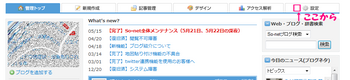
・「設定」をクリックします。
・「記事の初期設定」という項目があるので、左側にある
赤の「+」をクリックします。
・「更新通知」の欄にチェックを入れます。
・その下の空欄に「●pingの送信先」をコピーして貼り付けます。
↓↓
http://api.my.yahoo.co.jp/rss/ping?u=あなたのサイトのRSSアドレス
http://api.my.yahoo.co.jp/RPC2
http://blogsearch.google.co.jp/ping/RPC2
http://blog.goo.ne.jp/XMLRPC
http://rpc.reader.livedoor.com/ping
http://ping.fc2.com
http://ping.rss.drecom.jp/
http://ping.blogoon.net/
http://rpc.weblogs.com/RPC2
http://rpc.blogrolling.com/pinger/
http://ping.bloggers.jp/rpc/
http://www.blogoole.com/ping/
http://ping.namaan.net/rpc/
http://jugem.jp/?mode=NEWENTRY
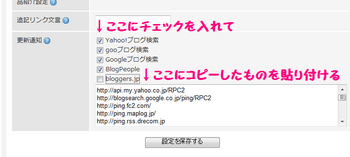
これで「pingの送信」はOKです。
続けて「コメントとトラックバックの設定」もします。
なぜこの設定をするかというと、
「受付/表示」の設定のままだと、スパムのコメントと
トラックバックもすぐにブログに反映されてしまうからです。
画面を下へ移動すると、「コメントとトラックバックの設定」部分があります。
・両方とも「受付/承認後表示」にチェックを入れましょう。
・「設定を保存する」をクリックします。
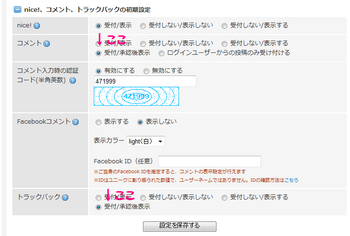
これで「コメントとトラックバックの設定」はOKです。
●広告の表示を消す設定
・また「設定」をクリックします。
・「広告設定」をクリックします。

・画面の一番上と下のほうにある「表示しない」にチェックを入れます。
全部で5個 「表示しない」にして「設定を保存する」をクリックします。
これで不要な広告が表示されずに、スッキリしたブログになりますよ。
次回はサイドバーの設定などしていきます。
少しづつやっていきましょう。
今回は「pingの送信」と「広告を消す」設定です。
●pingの送信
ブログの更新情報を決められたサーバに通知することで
送信先サイトが提供する更新ニュースに掲載されます。
ブログ検索に表示されて、ブログのアクセスアップにつながるので
これは設定してほしいです。
●設定方法
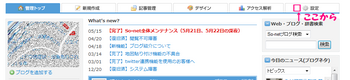
・「設定」をクリックします。
・「記事の初期設定」という項目があるので、左側にある
赤の「+」をクリックします。
・「更新通知」の欄にチェックを入れます。
・その下の空欄に「●pingの送信先」をコピーして貼り付けます。
↓↓
http://api.my.yahoo.co.jp/rss/ping?u=あなたのサイトのRSSアドレス
http://api.my.yahoo.co.jp/RPC2
http://blogsearch.google.co.jp/ping/RPC2
http://blog.goo.ne.jp/XMLRPC
http://rpc.reader.livedoor.com/ping
http://ping.fc2.com
http://ping.rss.drecom.jp/
http://ping.blogoon.net/
http://rpc.weblogs.com/RPC2
http://rpc.blogrolling.com/pinger/
http://ping.bloggers.jp/rpc/
http://www.blogoole.com/ping/
http://ping.namaan.net/rpc/
http://jugem.jp/?mode=NEWENTRY
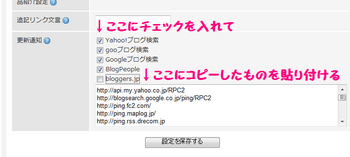
これで「pingの送信」はOKです。
続けて「コメントとトラックバックの設定」もします。
なぜこの設定をするかというと、
「受付/表示」の設定のままだと、スパムのコメントと
トラックバックもすぐにブログに反映されてしまうからです。
画面を下へ移動すると、「コメントとトラックバックの設定」部分があります。
・両方とも「受付/承認後表示」にチェックを入れましょう。
・「設定を保存する」をクリックします。
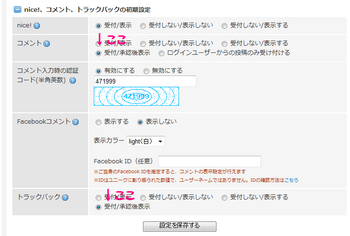
これで「コメントとトラックバックの設定」はOKです。
●広告の表示を消す設定
・また「設定」をクリックします。
・「広告設定」をクリックします。

・画面の一番上と下のほうにある「表示しない」にチェックを入れます。
全部で5個 「表示しない」にして「設定を保存する」をクリックします。
これで不要な広告が表示されずに、スッキリしたブログになりますよ。
次回はサイドバーの設定などしていきます。
タグ:ソネットブログ



